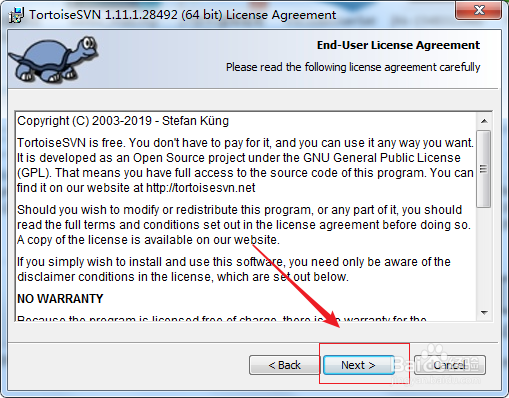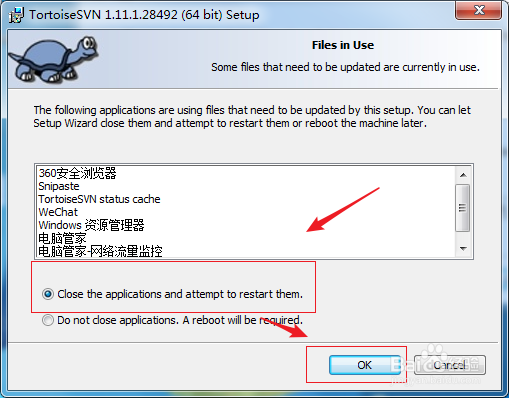1、访问tortoisesvn的官网https://tortoisesvn.net/downloads.html,找到自己机器对应的版本,一般分32位和64位的,版本我们一般选择最新的吧。
2、点击下载安装程序。
3、点击【Next】
4、点击【Next】
5、根据需要选择后,点击【Next】
6、点击【Install】开始安装。
7、提示要求关闭相关的应用,选择关闭,需要手动关闭列表上提示的应用。可以根据提示的pid进行关闭。
8、完成后点击【Finish】
9、进入到需要下载的目录下,可提前新建。右键点击空白处,选择SVN Checkout
10、选择远程svn地址,已经本地对应的目录地址,默认本地地址是上面进入的地址。
11、输入用户名和密码后点击【OK】
12、我们可以看到.svn文件和一个我们下载的文件目录了,文件图标左下有一个打钩的绿色小图标,表示现在已经处在版本控制下了。